싸인마스터 | 엑셀에서 편집된 셀과 이미지를 커팅라인으로 만드는 과정 소개
페이지 정보
작성자 운영진 작성일22-06-05 14:57 조회4,882회 댓글0건관련링크
본문
일러스트레이터 또는 코렐드로우 등의 전문프로그램 없이
마이크로소프트 엑셀이나 워드, 파워포인트, 아래한글 등을 이용하여
간단하고 쉽게 스티커를 제작하는 방법을 소개 합니다.
이 방법을 사용하려면, 사용중인 싸인마스터프로그램의 버전이
Signmaster 3.5 의 업데이트 일자는 202205.31 버전 이상이어야 합니다.
프로그램의 버젼 확인 방법과 업데이트 방법은 공지를 참조 바랍니다.(공지 참조 바로가기 클릭)
그리고, 지금 소개드리는 방법을 영사으로 보시려면 영상으로 보기 클릭을 해 주세요.(영상으로 보기)
*** 편집방법***
(중요) 엑셀, 워드 등에서 네임스티커 편집을 해 주시고
커팅할 라인은 스티커 편집시 사용되지 않은 새로운 색상으로 만들어 주세요.
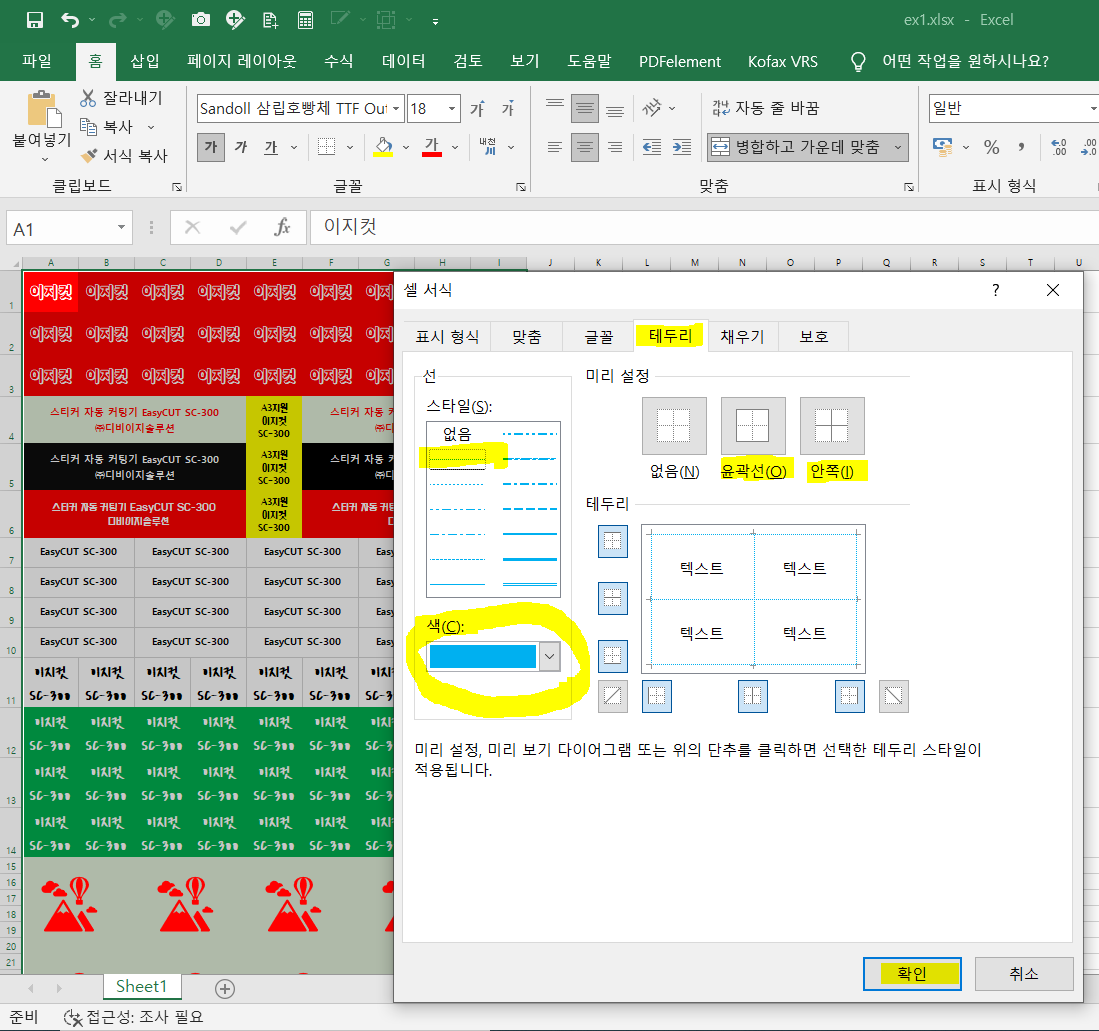
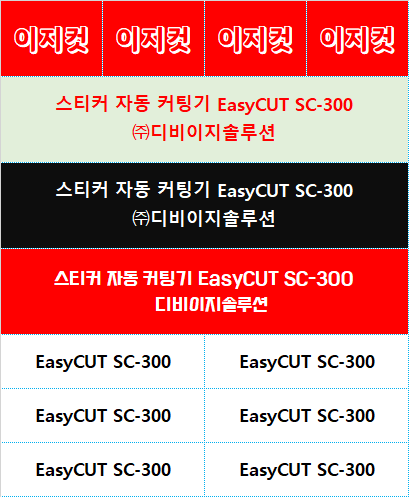
편집을 완료 했다면, 다른이름으로 저장 > 저장경로선택 > PDF 형식으로 저장 해 주세요.
싸인마스터 프로르갬을 실행 후
새문서 만들기를 실행 합니다. ( File > New > Document )
새로 저장한 PDF 문서를 불러오거나(File >Import >File >파일선택 후 >열기)
마우스로 드래그 앤 드롭하여 싸인마스터로 파일을 가져 옵니다.
그러면 아래와 같이 Import Artwork 창이 열립니다.
창 메뉴의 Cut Contours 탭을 선택 합니다.
Import Options 에 나타난 색상 중 커팅 대상인 하늘색 색상을 선택 후
오른쪽에 있는 사과모양 아이콘인 Cut Tool을 클릭 합니다.
그러면, 오른쪽 미리보기 화면에서 커팅라인이 파란색으로 변경된것을 확인 후
하단에 Accept 를 클릭 합니다.
이제, 상단 메뉴의 사과마크를 클릭하여 Contour Cutting Wizard를 실행하고
돔보마크를 배치하고 인쇄하여 커팅파일을 만들거나 커팅을 진행 해 주세요.
/img/logo_db.png)
/img/ico_home.png)
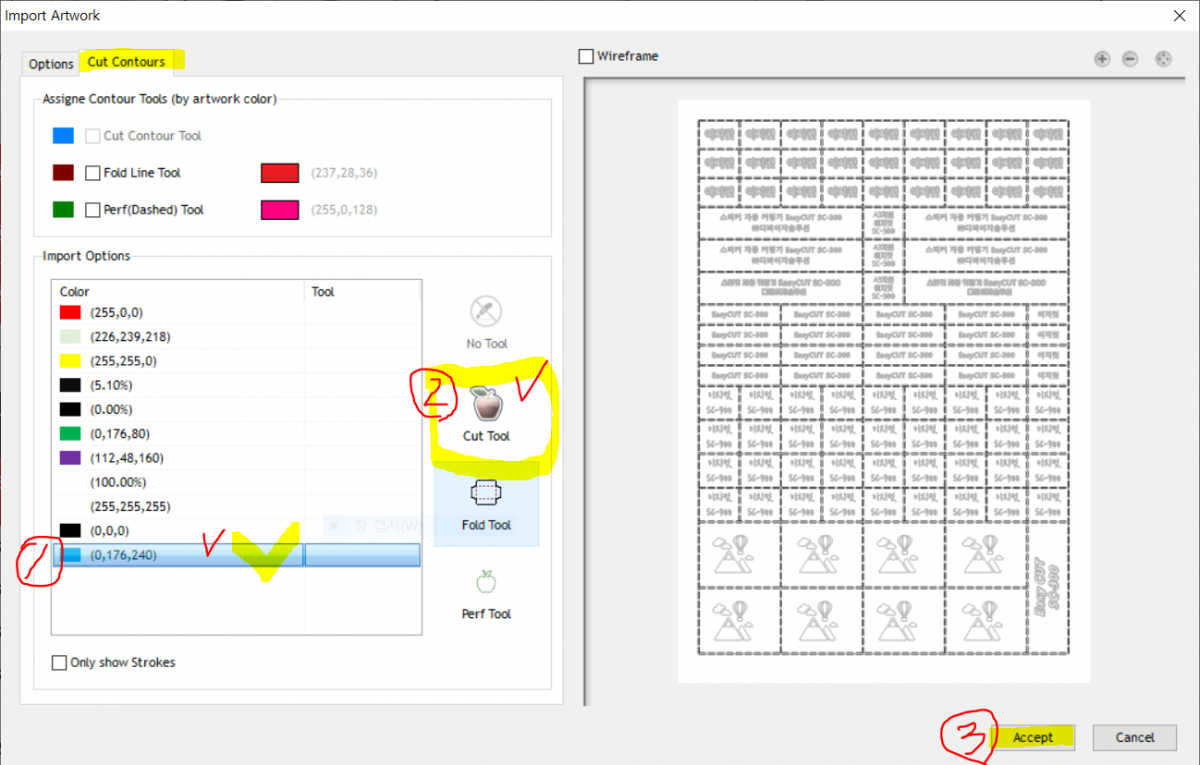
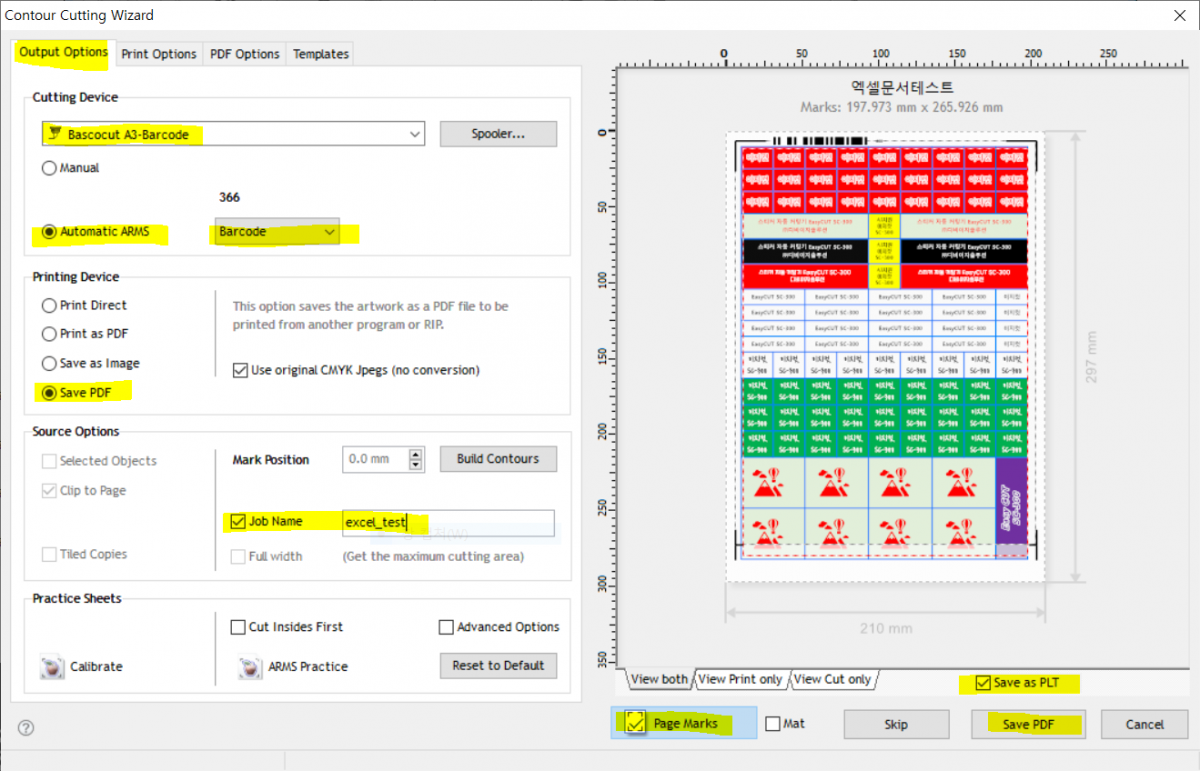
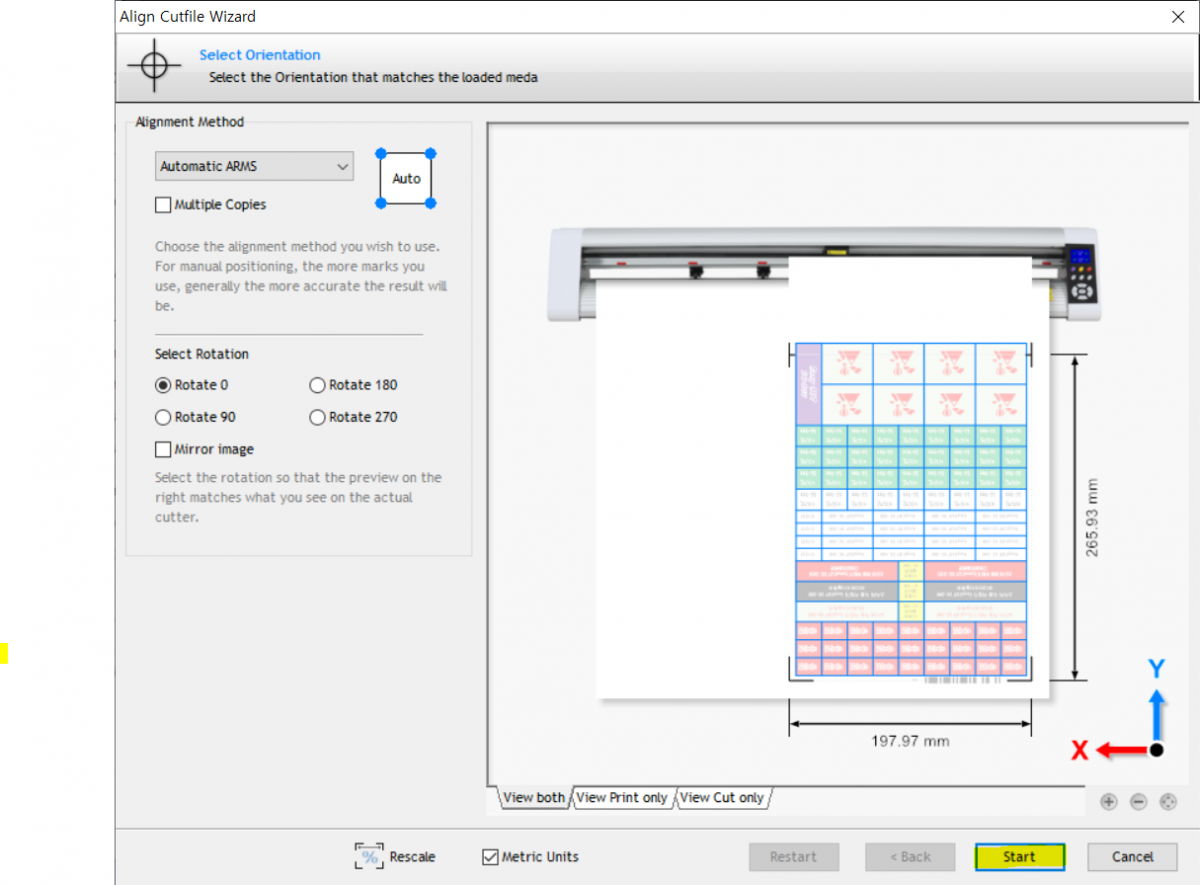
/img/logo_footer_db01.png)